
Restricted Mode হল এমন একটি ইউটিউব সেটিংস, যার মাধ্যমে আপনি সম্ভাব্য প্রাপ্তবয়স্ক সামগ্রীগুলি বা এডাল্ট ভিডিওগুলি আপনার চোখের আড়াল করার জন্য ব্যবহ্রত হয়। অথবা কোন পিতা-মাতা চান তার সন্তানেরা কোন বাজে ভিডিও যাতে ইউটিউবে দেখতে না পারে এজন্য সেটিংসটা খুব কার্যকরি।
তবে একটা কথা অবশ্যই মনে রাখতে হবে, যে কোন ফিল্টারই 100% নিরাপদ কাজ করতে পারে না। যাইহোক, নিরাপত্তা মোড বা Restricted Mode একজন ব্যবহারকারীকে সম্ভাব্য আপত্তিকর বিষয়বস্তু দেখতে বাধা দিতে পারে। প্রতিটি পিতামাতার জন্য তাদের সন্তানদের রক্ষা করা একটি ভাল কাজের উদাহরন।
এছাড়াও এই সেটিংসটা অন থাকলে YouTube ভিডিওর অধীনে সম্ভাব্য ক্ষতিকারক এবং অনুপযুক্ত মন্তব্যগুলি লুকিয়ে রাখে ৷ আপনি যখন ইউটিউবে একটি নির্দিষ্ট ভিডিওর অধীনে comments section পড়তে চান তখন আপনি “Restricted Mode has hidden comments for this vide” এই বার্তাটি দেখতে পান, এর অর্থ দুটি জিনিস হতে পারে। ১. সীমাবদ্ধ মোড হয় আপনার YouTube অ্যাকাউন্টে সক্ষম করা হয়েছে, অথবা ২. সিস্টেম অ্যাডমিনিস্ট্রেটর পুরো নেটওয়ার্কের জন্য এটি চালু করেছেন।
ফিল্টারিং সিস্টেমটা ঠিক একই রকম হলেও অনেক ডিভাইসের ক্ষেত্রে এর সেটিংসটা ভিন্ন হতে পারে; যেমন iPhone, iPad, iPod, Android-এ YouTube অ্যাপ এবং বিভিন্ন ব্রাউজারে YouTube সাইট এবং Mac এবং Windows উভয়ের জন্য। চিন্তা করবেন না, আমরা প্রতিটি পদ্ধতিকে পৃথকভাবে দেখাব। চলুন জেনে নেওয়া যাক এটা কিভাবে কাজ করে।
এই অনুচ্ছেদে, আমরা আপনাকে দেখাব কিভাবে আপনি বিভিন্ন ব্রাউজার এবং ডিভাইসে YouTube-এ Restricted Mode বন্ধ করতে পারেন।
Firefox এ কিভাবে Restricted Mode বন্ধ করবোঃ
Firefox এ এই সেটিং করার জন্য যে স্টেপগুলো ফলো করতে হবে তা আমি স্টেপ বাই স্টেপ নিচে বর্ননা করছি:
১। প্রথমে আমাদের Firefox ব্রাউজারটা ওপেন করতে হবে। যদি আপনার Firefox ব্রাউজারটা ইন্সটল করা না থাকে তাহলে ইন্সটল করতে হবে।
২। তারপর, YouTube এ ব্রাউজ করে sign in করতে হবে।
৩। আপনার একাউন্ট লগ-ইন হওয়ার পর, উপরের ডানদিকে কোণে আপনার প্রোফাইল ছবিতে ক্লিক করুন।
৪। এরপর, মেনু থেকে “Restricted Mode: On” থাকলে এটার উপর ক্লিক করতে হবে।
৫। এখন, “Activate Restricted Mode” অপশন disable করতে হবে।
৬। তাহলে বন্ধুরা, হয়ে গেল আমাদের “Restricted Mode: Off”
নিবন্ধগুলি পড়ুনঃ
- কিভাবে ইউটিউবে গেম টাইটেল অ্যাড করবেন 2022 [Add Game Name to YouTube]
- YouTube-এ কপিরাইট এবং বিজ্ঞাপনের উপযুক্ততা পরীক্ষা কি [Copyright and Ad Suitability Check]
- ডার্ক ওয়েব কি এবং ডার্ক ওয়েব কিভাবে ব্যবহার করতে হয় [Dark Web vs Surface Web]
অ্যান্ড্রয়েড ডিভাইসে কিভাবে Restricted Mode বন্ধ করবোঃ
১। প্রথমে আপনার মোবাইল থেকে YouTube অ্যাপটা খুলুন।
২। তারপর, আপনার ইউটিউব এর স্ক্রিনের উপরের ডানদিকে, “প্রফাইল ছবির আইকন” এ ক্লিক করুন।
৩। এরপর, Settings অপশনে ক্লিক করে, General অপশন এ যান।
৪। General অপশন ওপেন হওয়ার পর, স্ক্রিন এর নিচে শেষের দিকে দেখতে পাবেন Restricted Mode অপশন, এখন এই অপশনটা যদি চালু থাকে তাহলে বন্ধ করুন।
৫। অপশনটি বন্ধ করা হয়ে গেলে কমেন্ট করার জন্য আরেকবার চেষ্টা করে দেখুন। আশাকরি এখন ঠিক হয়ে যাবে।
তাহলে বন্ধুরা আশাকরি তোমরা বুঝতে পেরেছো যে কিভাবে আমরা বিভিন্ন ডিভাইসে Restricted Mode অপশনটি বন্ধ করতে পারি। ইউটিউবের আরো খুটিনাটি সমস্যা নিয়ে আবারো হাজির হবো সেই পর্যন্ত ভালো থাকুন। আর যদি কোন প্রশ্ন থেকে থাকে তাহলে অবশ্যই আমাদের কমেন্ট করে জানাবেন।

![২১ দিনে ওয়েবসাইট মনিটাইজেশন গুগল এডসেন্স [Website Monetization] 22 ওয়েবসাইট মনিটাইজেশন - Google-Ads](https://techpoth.com/wp-content/uploads/2022/07/Google-Ads-150x150.jpg)